
תוכן עניינים:
- מְחַבֵּר John Day [email protected].
- Public 2024-01-30 09:14.
- שונה לאחרונה 2025-01-23 14:46.
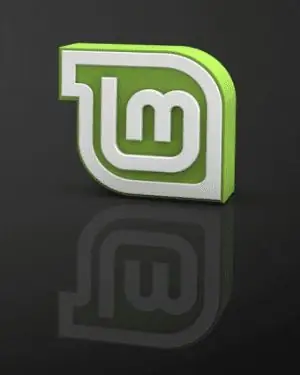
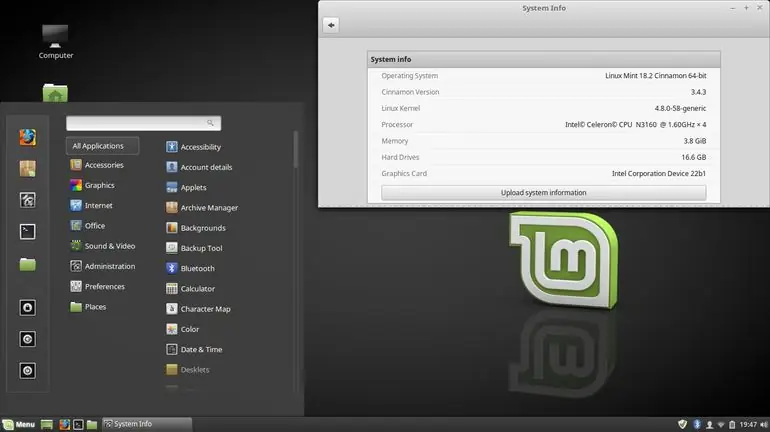
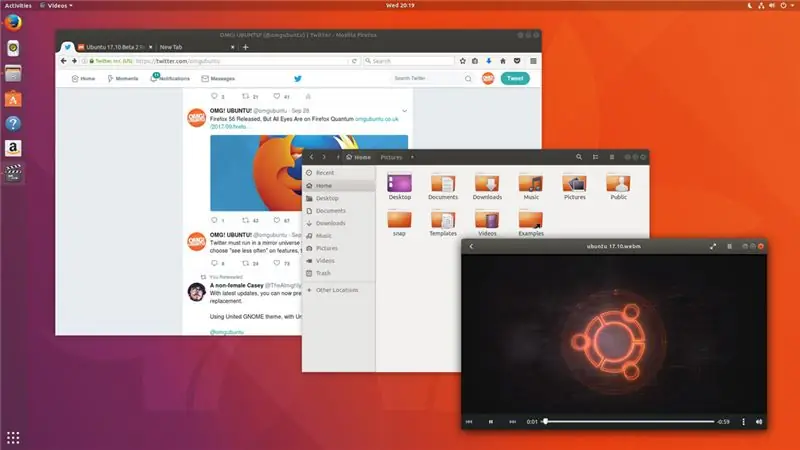
מהו בעצם לינוקס?
ובכן, קורא יקר, לינוקס היא שער לעולם של אפשרויות חדשות לגמרי. חלפו הימים שבהם OSX מוציאה את הכיף מהבעלות על מחשב. הלכו ההערות המטופשות של אבטחה למרות ש- Windows 10. עכשיו, תורך להיות אחראי.
במילים פשוטות, לינוקס היא מעין מערכת הפעלה של קוד פתוח. זה בחינם לשימוש, וקל להתקנה. זה כמו Windows או Mac OS, פשוט שונה, זה נעשה על ידי אנשים, לא על ידי חברה.
כעת, ללינוקס גרסאות רבות ושונות, לכל אחת היתרונות והחסרונות שלה. גרסאות אלה, או "טעמים" אם תרצו, נקראות הפצות. קדימה, חפש הפצות לינוקס, ורשימה ארוכה של מערכות לינוקס תופיע באופן מיידי אז, כדי לפשט את התהליך, אראה כיצד להתקין את אחת הפופולריות ביותר, ומומלצות ביותר עבור אלה החדשות ב- Linux.
להפצה זו קוראים מנטה. כן, לינוקס יכולים להיות בעלי שמות מוזרים. מנטה מעולה כי הוא נראה נחמד מאוד, ושומר על העוצמה והשימושיות המעמיקה שכל משתמש יעריך. אם אתה רוצה משהו קטן, קל, מהיר ועדיין חזק, המשך לשלב הראשון.
די לא מרוצה? ובכן, היופי בלינוקס הוא שככל הנראה יש הפצה בחוץ המיועדת עבורך. אם אתה מתחיל ולא אוהב מנטה, אני יכול להמליץ בחום על ההפצה "אובונטו". זה כמו מנטה, קל ומהיר ועם זאת עדיין חזק, פשוט נראה קצת שונה. אולי אני אכתוב מדריך לאובונטו בעתיד הקרוב, אבל לעת עתה, אני יכול רק לייעץ לך לקרוא את ההוראות כדי לקבל הבנה כללית של אופן ההתקנה של לינוקס. הן ל- Mint והן לאובונטו יש תהליכי התקנה דומים.
שלב 1: מה תצטרך:
1. מחשב
2. כונן הבזק מסוג USB (מינימום 2GB)
3. חיבור לאינטרנט
4. לא הרבה אחר! זהו אחד פשוט.
אנא הקפד ללכת במלואו דרך ההוראה הזו לפני שתנסה משהו. זה פרמאונט שיש לך הבנה טובה של השלבים ואמצעי זהירות לפני שתנסה לעשות משהו.
שלב 2: רעיון מהיר למה שאנחנו עושים
להלן סיכום קצר כדי שתוכל להבין טוב יותר את הפרויקט:
אנו נוריד את לינוקס, ו"נתקין "(הדמיה) אותו על כונן הבזק. משם נשתמש בכונן הבזק להפעלה זמנית של המחשב שלך. זהו תהליך די פשוט, ודורש הורדה של שני יישומים מאתרים מאובטחים. בסך הכל זה אמור לקחת 20 דקות.
ישנם רק שלושה שלבים בסך הכל, אולם השלב המאוחר הוא לפתרון קבוע יותר כך ש- Linux עשויה להיות מותקנת כראוי במחשב שלך. זכור כי אתחול ה- USB בטוח לחלוטין, רק הקפד לא לנתק את ה- USB כשהמחשב דולק ובלינוקס. כמו כן, אתחול ה- USB לא יחסוך שינויים שביצעת. אז התקנת יישומים, שינוי הגדרות לא תישמר. לינוקס תחזור לגרסה חדשה בכל פעם שאתה מאתחל. שלב אחרי 3 יתקן את זה.
ההנחיה הזו מיועדת למי שרק התחיל עם לינוקס, אני לא יכול לספק ידע מפותח על לינוקס כי אני עצמי רק לומד. אני כמובן יכול לעזור לך בכל דרך בהתקנת Mint of Ubuntu, אם יש לך שאלות או בעיות אתה מוזמן להגיב.
שלב 3: הורד מנטה
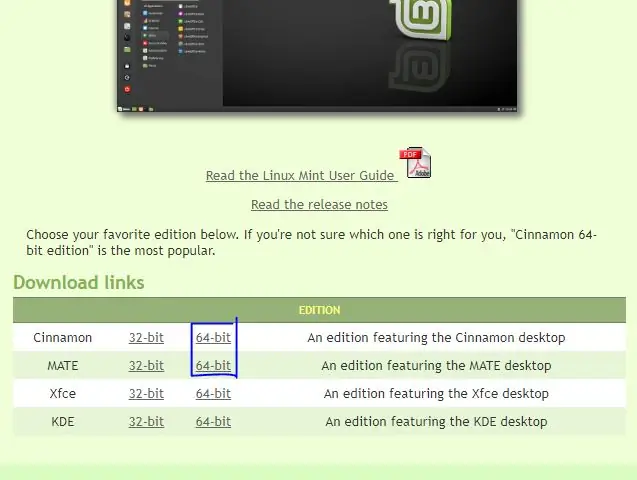
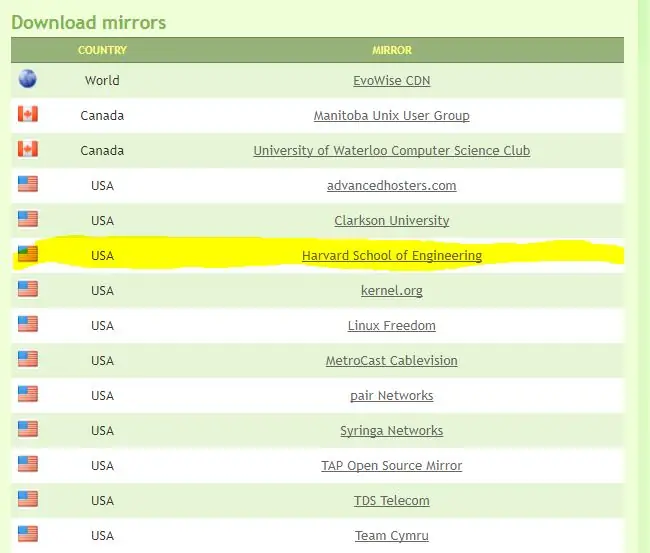
אז כדי להתחיל את הרפתקת הלינוקס שלך, פנה לכאן. קישור זה ינחה אותך ישירות לדף ההורדות הרשמי של אתר מנטה. כעת, עליך לבחור איזו גירסה של מנטה תרצה. אני ממליץ לך להתקין קינמון. זו הווריאציה הסטנדרטית. מה שממש מגניב הוא שהמפתח של מנטה ימשיך לתמוך בקינמון למשך חמש שנים, כך שהתוכנה שלך לא תיעלם לפחות חמש שנים.
בהתעלמות משתי האפשרויות התחתונות, יש גם MATE, שהיא רק וריאציה קלה של מנטה. אלא אם כן יש לך מחשב ישן, (לפני 2012) אני ממליץ להשתמש בקינמון. בסופו של דבר, זה תלוי בך ובשתי הווריאציות כמעט ואינן שונות.
לכן, לאחר שבחרתם את זה או אחר, לחצו על הקישור של 64 סיביות וזה יוביל אתכם לדף קישורים. הורדת הווריאציות הן משימות זהות, אך אני אספק צילומי מסך של MATE. כמו כן, ייתכן שהדף שלך אינו זהה לשלי, מכיוון שאני לגרסאות אלה של תחילת 2018. ייתכן שיהיה לך גרסאות תוכנה מאוחרות יותר.
קדימה, גלול מטה עד שתמצא את ארצך. כשאני גר בניו יורק, אבחר אחד מארצות הברית. אתה יכול לבחור כל קישור, כולם אותו הדבר. בהיותי בוגר הרווארד, אלך עם עלמה מאטר שלי. בלחיצה על זה, ההורדה שלך תתחיל.
המשך להדמיית כונן הבזק
שלב 4: הדמיית כונן הבזק
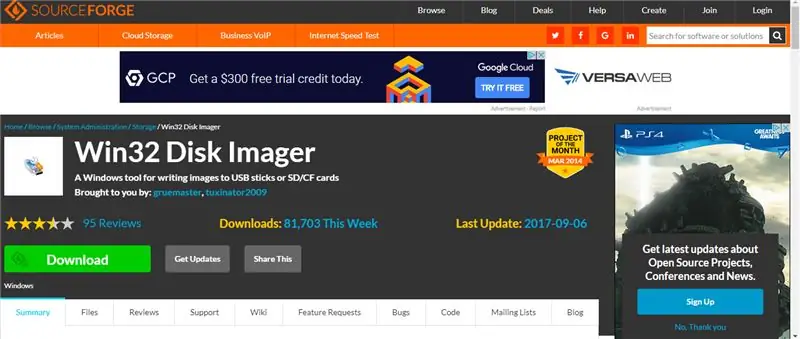
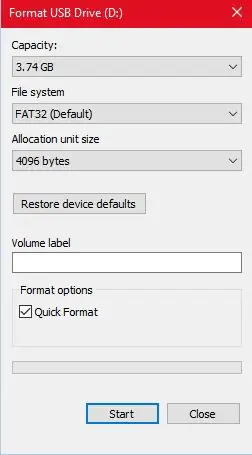
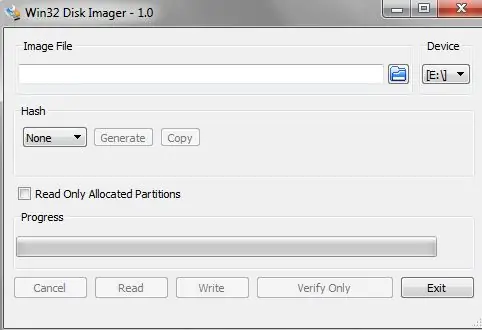
וואו, הדמיה. נשמע מפואר! ממש לא ממש.
כדי להכין את כונן הבזק שלך, (שחייב להיות בגודל של לפחות 2 ג'יגה -בתים) ודא שקיבלת קבצים שברצונך לשמור. חבר את הכונן למחשב שלך ופתח את סייר הקבצים. לחץ לחיצה ימנית על כונן האגודל ובחר פורמט …
לחץ על "סוג קובץ" ובחר exFAT. לאחר מכן, בחר התחל
(אגב, פורמט פירושו "למחוק" או למחוק לחלוטין. הקפד להחזיק את כל הקבצים שלך במקום אחר מכיוון שתהליך זה ימחק אותם לצמיתות)
ככל שזה ממשיך, עבור לאתר זה כאן. קדימה ולחץ על כפתור ההורדה הירוק. תוכנית זו, Win32 Disk Imager, תאפשר לך להתקין נכון את לינוקס על כונן הבזק
פתח את דמות הדיסק ועבר את תהליך ההתקנה. בשלב זה, כונן הבזק צריך להיות מעוצב
לאחר התקנת מצלמת הדיסק, קדימה, פתח אותו ובחר את האות שאליה כונן הכונן שלך. (כך תוכל למצוא את האות הזו אם אתה מבולבל: פתח את סייר הקבצים ומצא את כונן האגודל שלך. תהיה אות לפני השם. זו האות שברצונך לבחור). לאחר מכן, בחר את קובץ Linux Mint שהורדת להתקנה ולחץ על כתיבה. הדמיה עשויה להימשך זמן מה. לאחר השלמתה, תוכל לצאת מהתוכנית. קדימה לאתחול לינוקס
שלב 5: למעשה אתחול לתוך לינוקס
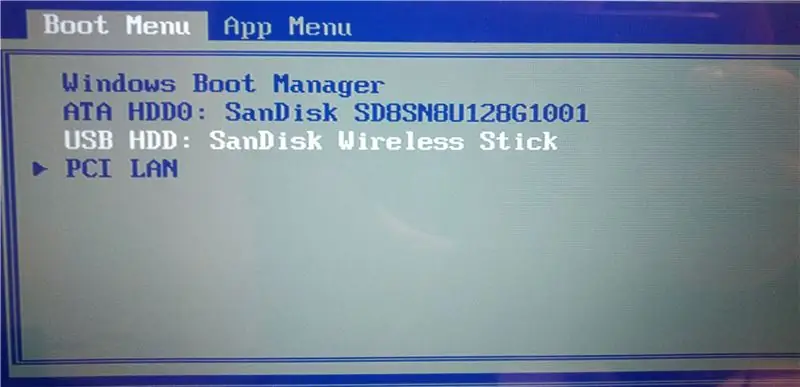

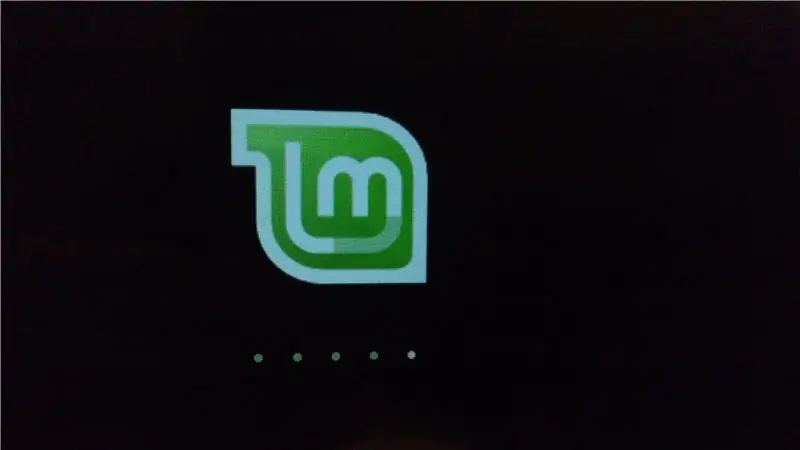
מזל טוב! עשית את כל העבודה המסובכת! עכשיו הגיע הזמן לקצור את הפרס.
קדימה, כבה לחלוטין את המחשב שבו ברצונך להריץ את לינוקס. ברגע שהוא כבוי, חבר את כונן ה- USB שאליו הבזקת את לינוקס והפעל מחדש את המחשב. כעת, אנו רוצים להיכנס לתפריט האתחול. תצטרך להיות מהיר. בהתאם ליצרן, יהיה עליך ללחוץ על כפתור כשהכותר הראשון יופיע. זה לפני מסך הכניסה שלך.
רוב דגמי Dell: הקש על F12 כאשר הלוגו של Dell מוצג.
רוב דגמי HP: הקש F9 כאשר הלוגו של HP מוצג.
רוב דגמי Lenovo: הקש על F12 כאשר הלוגו של Lenovo מוצג.
רוב דגמי Apple Mac: החזק את מקש Option כאשר המחשב נדלק לראשונה.
אם אף אחת מהפעולות הללו לא פגעה ב- esc (השמאלית העליונה של המקלדת)
כעת, אתה נמצא בתפריט האתחול. השתמש במקשי החצים כדי לבחור מה שאתה רוצה, ולחץ על מקש enter כדי לבחור, בחר ובחר את כונן ה- USB שלך. לאחר מכן, בחר באפשרות הגבוהה ביותר, הפעל את Linux. חלק מהטקסט הקטן עשוי להבהב במהירות, וגלול טקסט, רק היו סבלניים. לינוקס תאתחל כראוי בקרוב. ברגע שזה קורה, אתה מוכן! קדימה, חקור את זה! לחץ על כל הסמלים! זה אולי ייקח קצת להתרגל, אבל בקרוב יציגו את עצמם היתרונות של לינוקס.
שלב 6: תוספת: כמה דברים למתקדמים
הבעיה באתחול מכונן ה- USB שלך, מבחינה טכנית היא רק גרסה "חיה". אז שום דבר שאתה עושה לא חוסך. כדי לעקוף זאת, אתה יכול למעשה להתקין Linux על המחשב שלך. לשם כך, יש אייקון שנראה כמו DVD על שולחן העבודה שלך. לחץ על זה ופעל לפי ההוראות שעל המסך. הייתי נותן עוד שלבים ותמונות איך לעשות את זה, אבל כבר השקעתי בזה יותר מדי זמן. אולי אעשה הוראה נפרדת.
רק עוד דבר אחד, התקנת לינוקס תתקין על חלונות. וזו בעיה, וזה די מבאס. כדי לעקוף את זה, אתה יכול לבצע אתחול כפול. אתחול כפול הוא צורך במערכות הפעלה במחשב שלך בבת אחת. בכל פעם שאתה מפעיל את המחשב שלך, תוכל לבחור אם אתה רוצה להשתמש ב- Windows או ב- Linux. זהו מעין מדיום שמח ומשהו שאני מנהלת באופן אישי. לשם כך תצטרך לחפש מדריך מקוון. אני יכול להמליץ להשתמש במדריך אחר שנכתב על ידי יוצר אחר, stephftw.
תודה שבדקת את ההנחיה שלי, ואל תהסס להשאיר הערה אם יש לך שאלות בנוגע לפרויקט זה, או למשמעות החיים.
מוּמלָץ:
כיצד להשתמש בתוכנת סימולטור רך Delta WPL? (מתחילים): 15 שלבים

כיצד להשתמש בתוכנת סימולטור רך Delta WPL? (מתחילים): הוגים חכמים יספקו הדרכות למי שרוצה ללמוד תכנות PLC באמצעות הדמיית PLC מדמה על ידי תוכנת WPLSoft 2.41
שילוב Arduino ו- Apple HomeKit - שלוט על הבית שלך מסירי! IoT נמצא כאן: 6 שלבים

שילוב Arduino ו- Apple HomeKit - שלוט על הבית שלך מסירי! IoT נמצא כאן: מדריך זה ייתן לך דרך מהירה וקלה להוסיף לוח ארדואינו ל- HomeKit של אפל במכשיר iOS. הוא פותח כל מיני אפשרויות כולל סקריפטים הפועלים בשרת, בשילוב עם Apples HomeKit " Scenes ", זה גורם
למד כאן על חיישן חשוב ביותר !: 11 שלבים

למד כאן על חיישן חשוב ביותר!: כיצד תוכל לברר על מפלס המים במיכל מים? כדי לעקוב אחר דברים מסוג זה, אתה יכול להשתמש בחיישן לחץ. זהו ציוד שימושי מאוד לאוטומציה תעשייתית, באופן כללי. היום נדבר על המשפחה המדויקת הזו של MPX
כיצד להתקין ולהפעיל לינוקס קטן לעזאזל בכונן הבזק מסוג USB: 6 שלבים

כיצד להתקין ולהפעיל לינוקס קטן לעזאזל בכונן הבזק מסוג USB: רוצה לדעת כיצד להתקין ולהפעיל את לינוקס קטן לעזאזל בכונן הבזק מסוג usb ואז המשך לקרוא. יהיה עליך להגביר את הרמקולים כמו כל הסרטון. היו לי בעיות עם עוצמת המיקרופון
כיצד להתקין פלאש באובונטו לינוקס, הדרך הקלה !: 4 שלבים

כיצד להתקין פלאש באובונטו לינוקס, הדרך הקלה !: אחד הדברים הבודדים שאני לא אוהב בלינוקס הוא כמה קשה להתקין יישומים חדשים או תוספים, זה יכול להיות קשה אם אתה לא ממש טוב באמצעות שורות פקודה ומעדיף להשתמש ב- GUI - מבוטא Gooey (ממשק משתמש גרפי) זה
